WPS表格解决数字数字变成小数点的方法教程
2023-04-18 11:17:16作者:极光下载站
很多小伙伴在日常工作中都会需要对数据进行处理,在需要编辑和处理数据时,很多小伙伴都会选择wps表格这款软件。在WPS表格中我们有时候会发现输入数字会自动变成小数,那小伙伴们知道遇到这种情况该如何解决吗,其实解决方法是非常简单的。这种情况通常是因为开启了“自动设置小数点”导致的,我们只需要点击左上方的“文件”后,
在“选项”窗口的“编辑”栏,取消勾选就可以了,操作步骤其实是非常简单的,小伙伴们可以动手操作起来。接下来,小编就来和小伙伴们分享具体的操作步骤了,有需要或者是有兴趣了解的小伙伴们快来和小编一起往下看看吧!
操作步骤
第一步:打开WPS表格,输入一个数字;
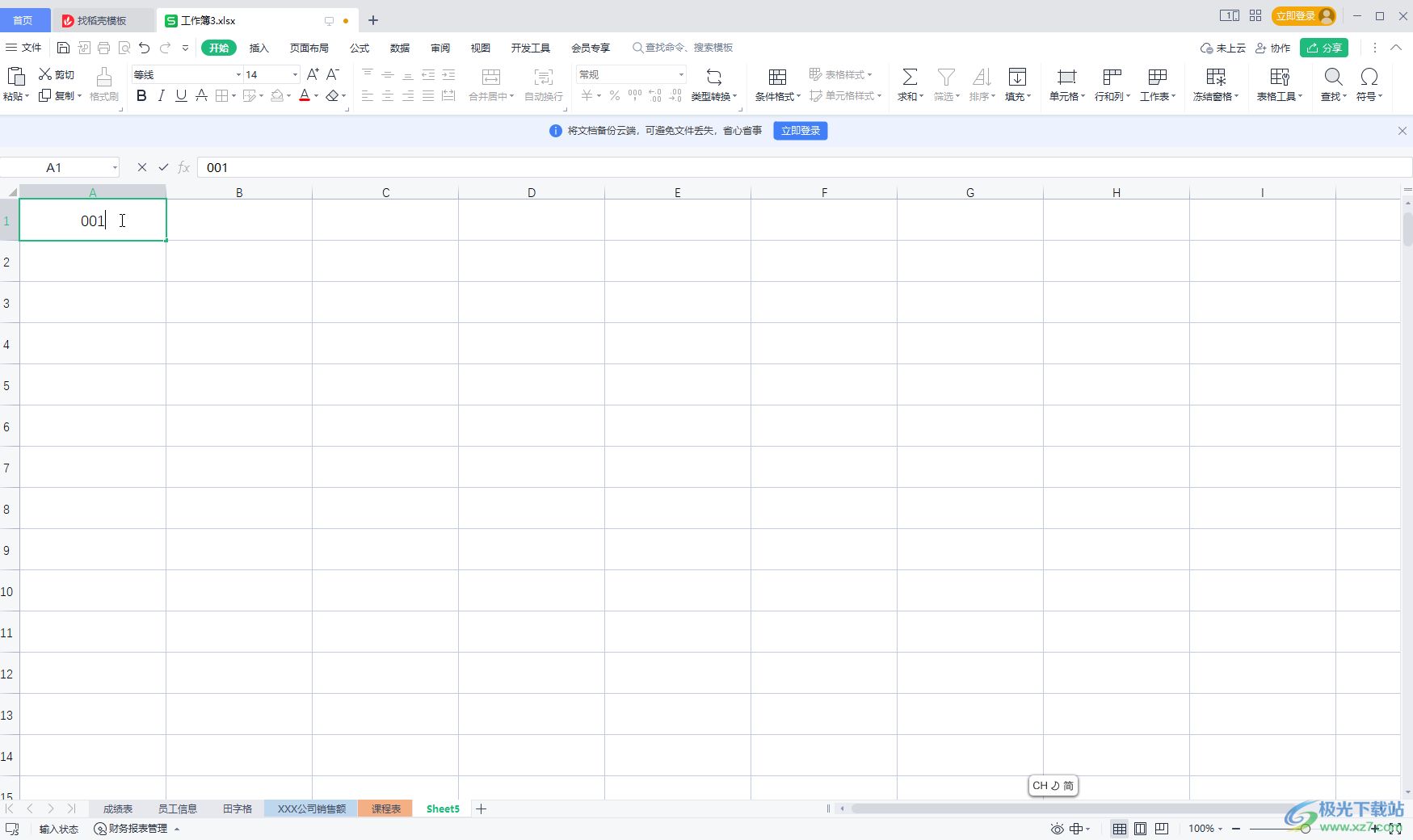
第二步:按enter或点击其他任意单元格进行确认后,可以看到变成小数了;
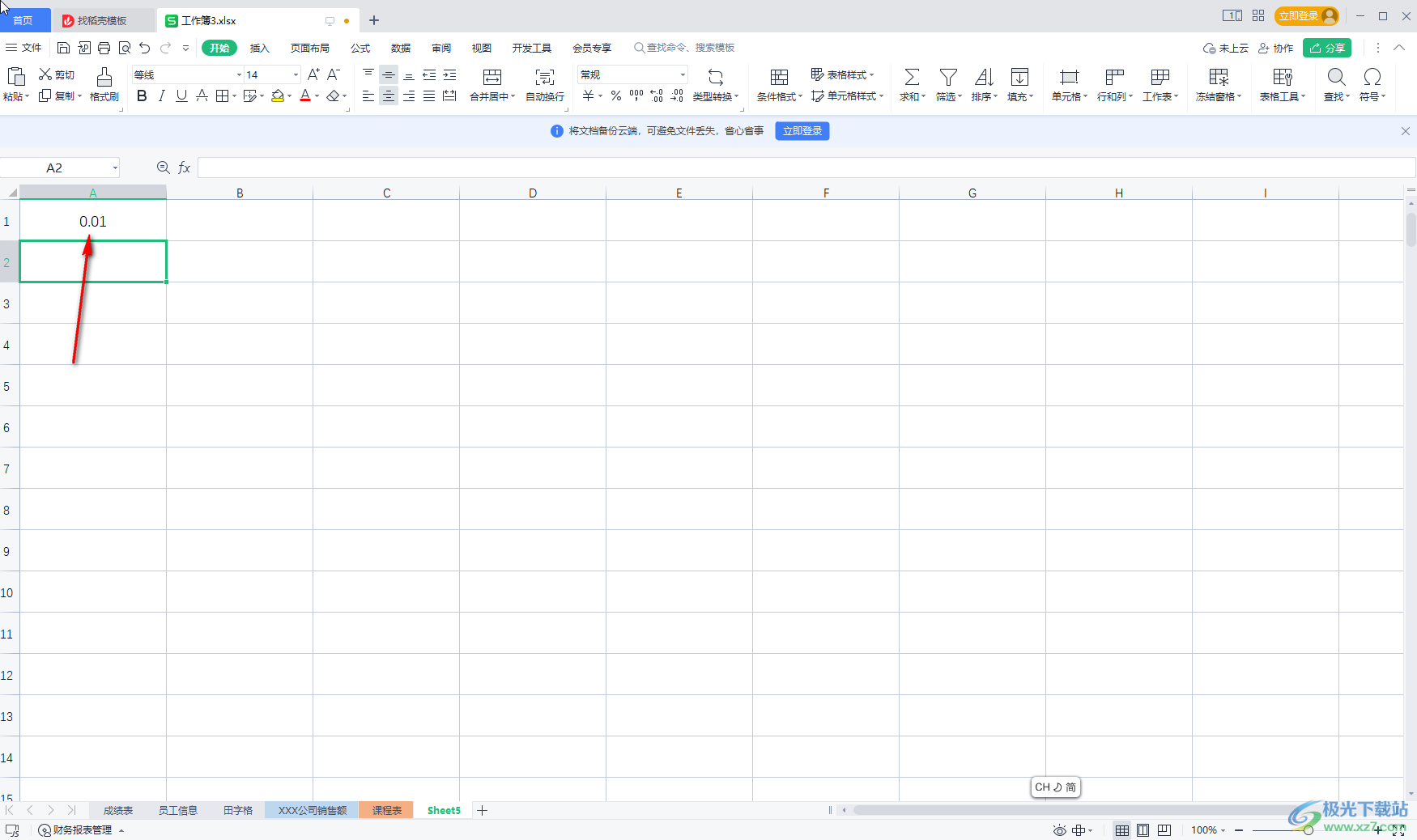
第三步:点击“文件”——“选项”;

第四步:在“编辑”选项卡中点击取消勾选“自动设置小数点”并确定;
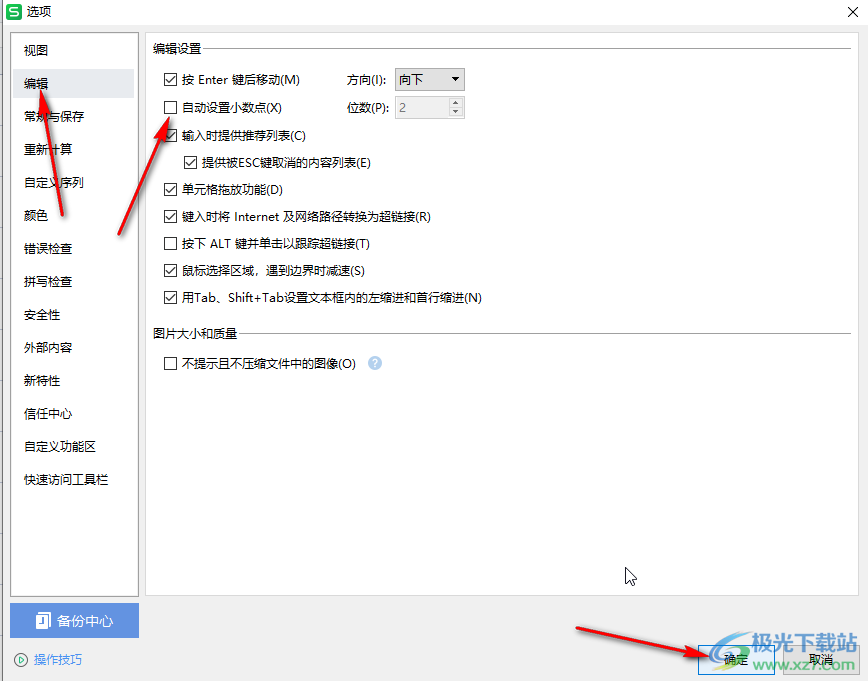
第五步:再次输入内容时,不会变成小数了。

以上就是电脑版WPS表格中解决输入数字自动变成小数的方法教程的全部内容了。当然,如果我们希望在WPS表格中输入内容时自动设置小数点,就可以在选项窗口中进行勾选和设置,进行保存后重新启动软件就可以了。
